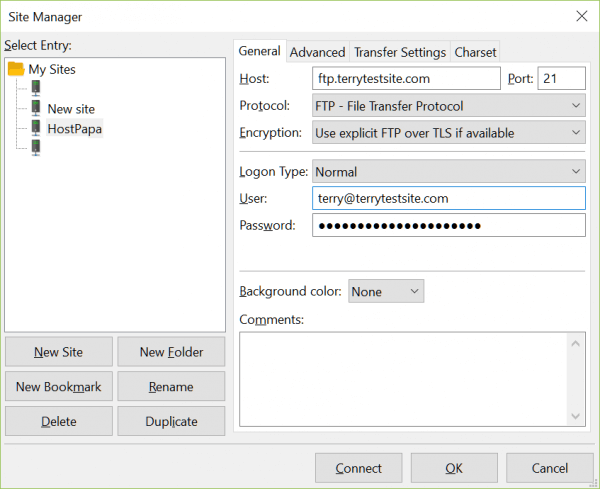Le File Transfer Protocol, ou Protocole de transfert de fichiers (FTP), est une méthode courante de transfert de fichier depuis et vers des ordinateurs, locaux ou à distance. Si ce protocole existe depuis des années, il reste une option flexible et populaire grâce à sa capacité à mettre en attente et à transférer de gros ensembles de fichiers, à mettre en pause et reprendre les transferts, à limiter les taux de transferts, etc. Les transferts FTP sont compatibles de manière native avec de nombreux navigateurs, et des applications FTP client dédiées sont disponibles pour tous les principaux systèmes d’exploitation.
Télécharger et installer un client FTP
Pour en savoir plus sur la sélection et l’installation d’applications FTP sur votre ordinateur, consultez cet article de la base de connaissances HostPapa : télécharger et utiliser des programmes logiciels FTP. Les exemples présents dans ce guide utilisent Filezilla pour Windows, mais les étapes sont similaires avec d’autres clients et systèmes d’exploitation.
Localiser vos identifiants d’accès à FTP
L’accès FTP à votre serveur HostPapa est sécurisé par un nom d’utilisateur et un mot de passe. Votre client FTP devra être configuré avec ces identifiants avant que vous ne puissiez accéder au serveur.
Accédez à votre tableau de bord HostPapa et sélectionnez Mon cPanel depuis la barre de navigation du haut. Dans Fichiers, cliquez sur l’icône Comptes FTP.
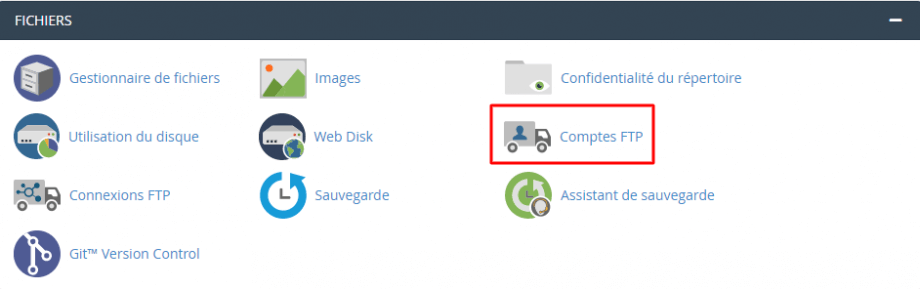
Faites défiler l’écran jusqu’à la section Comptes FTP.
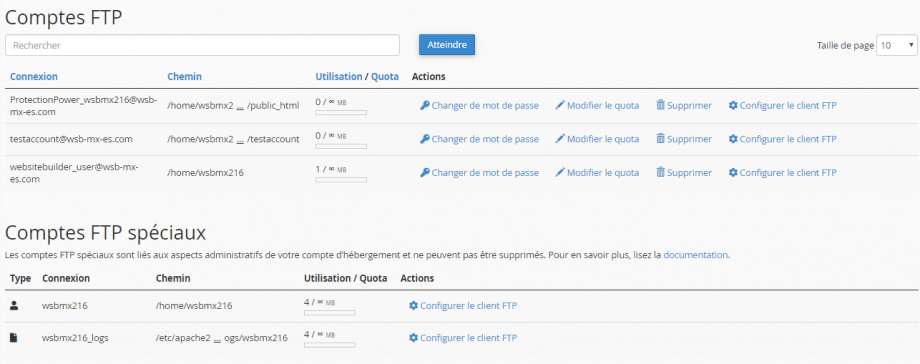
Vous remarquerez qu’un ou plusieurs comptes FTP ont déjà été configurés pour vous lors de la création de votre compte. Vous pouvez utiliser ces comptes pour accéder à votre serveur ou descendre sur la page pour créer un nouveau compte FTP.
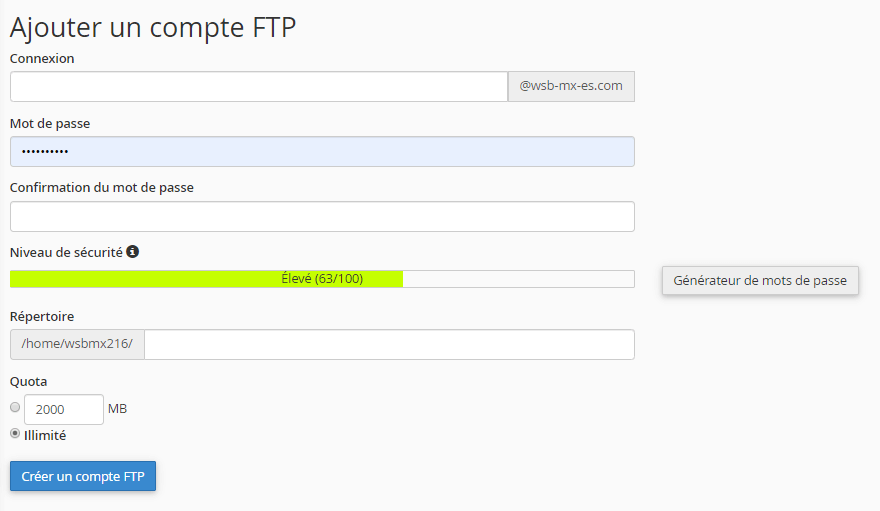
Pour en savoir plus sur la configuration de comptes FTP supplémentaires, consultez cet article de la base de connaissances HostPapa : Comment créer et accéder à des comptes FTP supplémentaires
Une fois créé, cliquez sur Configurer le client FTP pour afficher vos identifiants de compte FTP.

Connection à votre serveur avec FTP
Ouvrez votre application FTP et créez une nouvelle connexion. Dans Filezilla, sélectionnez Fichier > Gestionnaire de site pour ouvrir un panneau dans lequel vous pourrez entrer vos détails de compte FTP.
- Nom de l’hébergeur/serveur : il s’agit de votre nom de domaine, avec un préfixe en ftp (par exemple, mondomaine.com).
- Port : le numéro de port utilisé pour les connexions FTP au serveur. En général, on utilise le port 21.
- Type de connexion : si nécessaire, définissez-le sur Normal, plutôt que sur Anonyme.
- Utilisateur : saisissez votre nom d’utilisateur de compte FTP.
- Mot de passe : saisissez votre mot de passe de compte FTP.
Télécharger des fichiers avec FTP
Une fois connecté au serveur FTP, vous remarquerez deux panneaux sur votre écran. Le panneau de gauche affiche les fichiers et dossiers stockés sur votre ordinateur local, tandis que celui de droite affiche les contenus de l’ordinateur à distance.
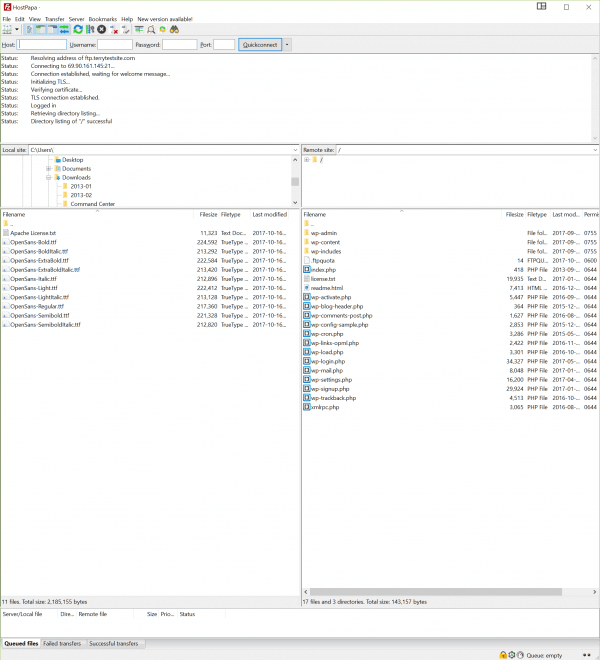
Sur le panneau de gauche, parcourez et sélectionnez les fichiers et dossiers que vous souhaitez envoyer sur le serveur. La plupart des clients FTP vous permettent de faire simplement glisser les fichiers d’un panneau à l’autre pour lancer le téléchargement. Si ce n’est pas le cas, sélectionnez les fichiers, faites un clic droit et optez pour téléchargement.

Vos fichiers seront désormais en attente pour leur téléchargement vers le serveur.
Si vous avez d’autres questions, ou si vous avez besoin d’aide, merci d’ouvrir un billet d’assistance depuis votre tableau de bord HostPapa. Suivez ce lien pour apprendre comment.